
Zmiana poziomu krycia
Można osiągnąć ciekawe efekty wizualne, zwiększając lub zmniejszając przeźroczystość
obiektów.
Gdy obiekt z niskim poziomem krycia zostanie umieszczony nad innym obiektem, ten
drugi obiekt będzie prześwitywał przez ten pierwszy. Zależnie od ustalonego poziomu
krycia, obiekty poniżej mogą być dobrze widoczne, lekko przesłonięte lub całkowicie
niewidoczne (przy stuprocentowym kryciu).
Jak zmienić przezroczystość obiektu?
1
Zaznacz obiekt.
2
Wykonaj jedną z następujących rzeczy:
Użyj suwaka krycia w pasku formatu, aby zmienić przezroczystość.
Â
Przeciągnij suwak krycia w Inspektorze grafik lub wpisz wartość procentową w
Â
znajdującym się obok niego polu.
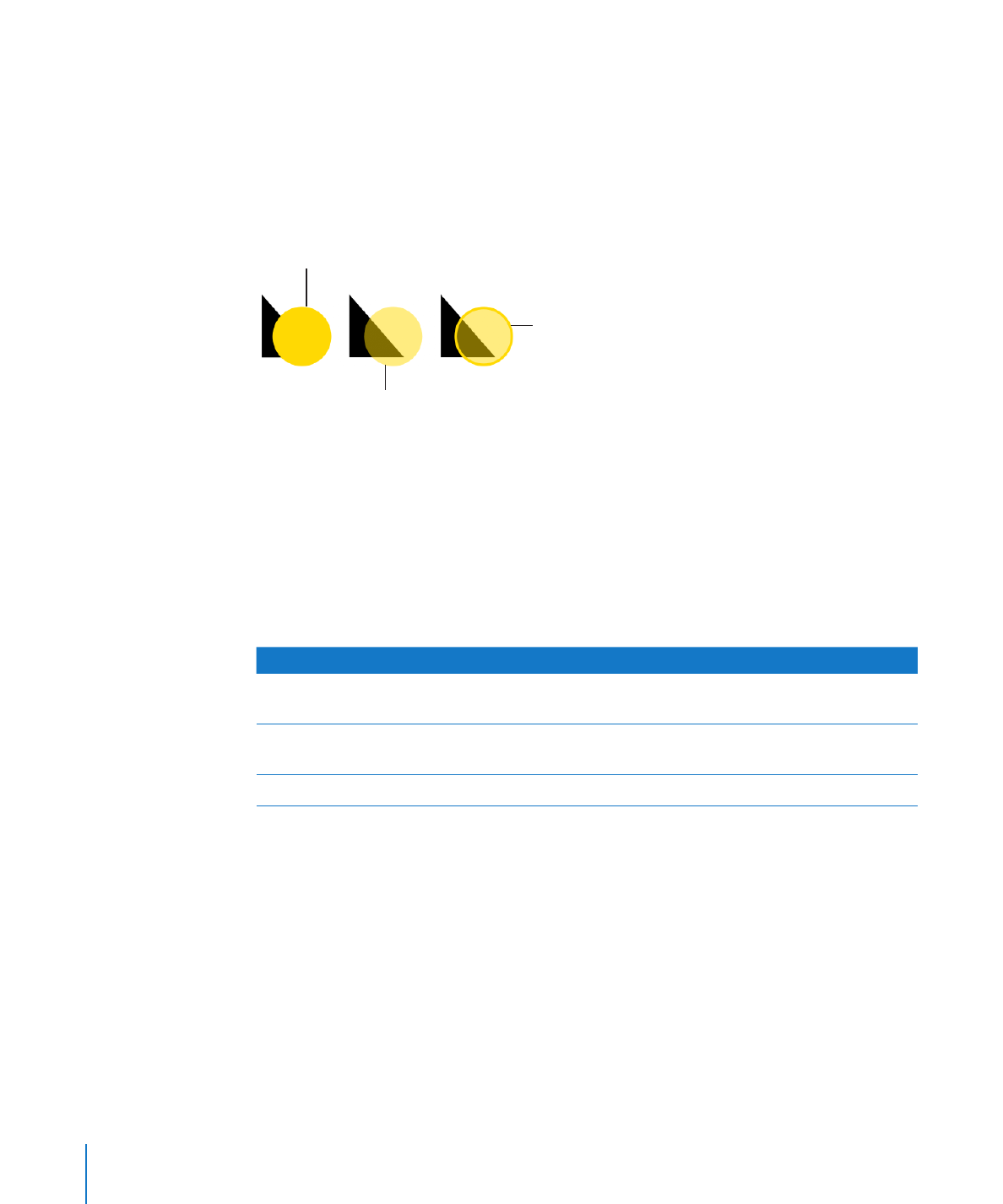
W przypadku kształtów można ustalić osobny poziom krycia dla kolorów wypełnienia
i obrysu, i osobny dla samego obiektu. Przeciągnięcie suwaka Krycie (widocznego na
dole okna wyboru koloru) w celu skorygowania koloru wypełnienia lub obrysu sprawi,
że wybrana w ten sposób wartość krycia stanie się wartością maksymalną. Jeżeli
następnie zmienione zostanie krycie obiektu w Inspektorze grafik, zmiana ta będzie
potraktowana jako względna w stosunku do krycia ustalonego w oknie wyboru koloru.
To kółko ma ustawione 100% krycie
w Inspektorze grafik. Kolor wypełnienia
ma wybrane 50% zaczernienie w oknie
kolorów. Obrys kółka ma wybrane
100% zaczernienie w oknie kolorów.
To kółko ma ustawione
w Inspektorze grafik
100% krycie.
To kółko ma ustawione 50%
krycie w Inspektorze grafik.
Jeżeli pomimo zmiany krycia obiektu, nie można uzyskać pełnego krycia koloru
wypełnienia, może być to spowodowane ustawieniem niepełnego krycia w oknie
wyboru koloru. Można to naprawić, zaznaczając obiekt, wybierając Widok > Pokaż
kolory i ustawiając krycie na 100%.